Iklan
Terkadang cara lama adalah yang terbaik. Word menyediakan terlalu banyak fitur untuk disisihkan untuk dokumen web sepanjang waktu. Jika Anda perlu berbagi dokumen yang kaya dengan orang lain, sulit untuk mengalahkannya sebagai platform.
Lacak Perubahan memungkinkan Anda berbagi dokumen dengan pengguna lain dan melacak perubahan dan saran di Word, yang diumpankan kembali ke aslinya. Dan itu mudah.
Saya menggunakan Office 2010 beta untuk ini, tetapi sebagian besar fungsionalitas tersedia di versi sebelumnya. Anda hanya perlu mencari-cari di mana itu tersembunyi.
Kami sudah membahas menggunakan Word sebelumnya. Saya telah memberikan beberapa petunjuk tentang cara memanfaatkan yang terbaik gaya Cara Menggunakan Gaya Di Microsoft Word Untuk Menyimpan Banyak Pekerjaan Baca lebih banyak , dan penulis kami telah menyediakan sejumlah posting bantuan Word lainnya. Ryan memposting satu set Firman yang luar biasa Trik 4 Tips & Trik Microsoft Word yang Bermanfaat Yang Harus Anda KetahuiApakah Anda memanfaatkan semua fitur hebat Word? Jika tidak, tips dan trik Microsoft Word yang bermanfaat ini untuk Anda. Baca lebih banyak . Jika Anda tidak yakin dengan arah terbaik untuk dokumen Anda, Tim memiliki beberapa saran bagus untuk memilih opsi online atau offline.
Bagaimana itu bekerja
Track Changes adalah fitur yang memungkinkan peninjau (atau banyak peninjau) melakukan perubahan pada dokumen, dan kemudian bagi penulis untuk menerima atau menolak perubahan, bersama dengan catatan dan saran, satu per satu atau dalam jumlah besar.
Anda dapat menggunakan jaringan atau mengirim dokumen melalui email. Perubahan, dan pelacakan, disimpan dalam dokumen itu sendiri. Anda dapat dengan mudah melacak perubahan di Word oleh beberapa pengulas, tetapi tidak ada mekanisme untuk beberapa pengulas untuk mengedit dokumen secara bersamaan. Untuk itu, ada beberapa opsi lain, seperti Google Documents.
Anda harus mengaktifkan Track Changes sebelum Anda dapat menggunakan fitur-fiturnya. Tidak ada gunanya membuat perubahan pada dokumen dan kemudian menyadari bahwa Anda perlu melacak perubahan.
Memulai & Menghentikan Perubahan Lacak di Word

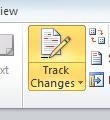 Klik tautan Ulasan tab di pita. Ada tiga bagian yang menarik bagi kami di sini - Komentar, Pelacakan, dan Perubahan. Untuk saat ini, klik saja Lacak Perubahan tombol di Pelacakan bagian. Klik lagi untuk mematikannya. Untuk berjaga-jaga jika Anda tidak terbiasa dengan skema warna Office 2010/2007, tombol yang dihidupkan memancarkan semacam warna oranye. Mereka berwarna abu-abu saat dimatikan.
Klik tautan Ulasan tab di pita. Ada tiga bagian yang menarik bagi kami di sini - Komentar, Pelacakan, dan Perubahan. Untuk saat ini, klik saja Lacak Perubahan tombol di Pelacakan bagian. Klik lagi untuk mematikannya. Untuk berjaga-jaga jika Anda tidak terbiasa dengan skema warna Office 2010/2007, tombol yang dihidupkan memancarkan semacam warna oranye. Mereka berwarna abu-abu saat dimatikan.
Sangat mungkin untuk hanya melacak perubahan tertentu, dan bukan yang lain. Misalnya jika Anda hanya ingin menjaga visibilitas pada perubahan yang tidak Anda yakini. Aktifkan dan nonaktifkan Lacak Perubahan seperlunya.
Sebagai penulis, putar Track Changes di sebelum mengirim dokumen ke orang lain, untuk mendorong mereka menggunakan fitur ini. Perhatikan bahwa Anda tidak dapat dengan mudah memaksa mereka melakukannya.
Anda adalah Reviewer - Melacak Editan Anda
Jadi sekretaris klub kamera Anda telah mengirimkan kepada Anda dokumen yang telah ia buat untuk pameran yang akan datang. Anda perlu menyarankan beberapa perubahan.
Perubahan
Pastikan Track Changes dihidupkan, dan kemudian pergi ke kanan dan edit seperti biasa.

Cukup mudah di sini untuk melacak apa yang telah Anda ubah. Semuanya berwarna biru. Apa pun yang telah dihapus dicoret. Teks baru digarisbawahi. Di mana Anda telah mengganti beberapa teks, itu baru saja dicatat sebagai penghapusan dan penambahan.
Setiap paragraf yang memiliki perubahan ditandai dengan garis vertikal ke kiri.
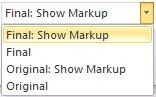 Itu bisa membingungkan sehubungan dengan tata letak, karena ada teks di sini yang tidak akan ada di salinan akhir. Anda dapat mengubah cara hal dilihat dari pita.
Itu bisa membingungkan sehubungan dengan tata letak, karena ada teks di sini yang tidak akan ada di salinan akhir. Anda dapat mengubah cara hal dilihat dari pita.
Jika Anda mengklik Terakhir maka Anda hanya akan melihat seperti apa hasil akhirnya.
Silakan dan buat beberapa perubahan lagi.
Komentar
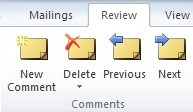 Komentar adalah saran atau pertanyaan yang tidak benar-benar mengubah dokumen, dan ditampilkan secara berbeda, dalam spanduk vertikal di sebelah kanan dokumen.
Komentar adalah saran atau pertanyaan yang tidak benar-benar mengubah dokumen, dan ditampilkan secara berbeda, dalam spanduk vertikal di sebelah kanan dokumen.
Anda menambahkannya dengan mengklik pada Komentar Baru tombol. Kami menggunakan tombol lain untuk meninjau komentar nanti.
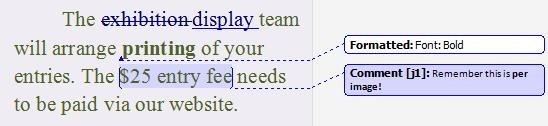
Dalam situasi yang lebih kompleks dengan banyak pengulas berturut-turut, balon-balon itu tampil dengan warna berbeda untuk kejelasan.
Perubahan format ditampilkan (secara default) dalam format baru dalam dokumen, dan perubahannya dirinci dalam balon.
Anda Penulis - Bekerja Melalui Perubahan.
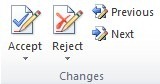 Dokumen Anda telah ditinjau oleh petugas keuangan, dan ia telah mengirim email kembali kepada Anda. Sekarang Anda harus melalui perubahan, dan menghadapinya. Anda memiliki tiga opsi untuk setiap perubahan. Anda dapat menerima, menolak, atau memodifikasi.
Dokumen Anda telah ditinjau oleh petugas keuangan, dan ia telah mengirim email kembali kepada Anda. Sekarang Anda harus melalui perubahan, dan menghadapinya. Anda memiliki tiga opsi untuk setiap perubahan. Anda dapat menerima, menolak, atau memodifikasi.
Anda juga bisa menerima semua perubahan sekaligus, tetapi mari kita selesaikan.
Buka dokumen, klik pada Ulasan tab di pita, dan klik pada  untuk pindah ke perubahan pertama. Perubahan akan disorot. Menerima atau menolak perubahan.
untuk pindah ke perubahan pertama. Perubahan akan disorot. Menerima atau menolak perubahan.
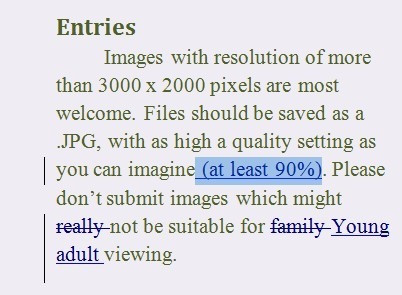
Kursor secara otomatis menghapus penyorotan atau perubahan itu sendiri, tergantung pada opsi mana yang Anda pilih, dan kemudian pindah ke perubahan berikutnya.
Kerjakan saja sisa dokumen Anda, menerima atau menolak saat Anda pergi, atau mengedit perubahan jika beberapa jenis kompromi bekerja lebih baik.
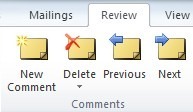 Ketika Anda sampai ke komentar, Anda akan menemukan Anda tidak dapat menerima atau menolaknya. Alih-alih, Anda perlu memutuskan apakah masih membutuhkannya, melakukan pengeditan apa pun yang menurut Anda sesuai, dan kemudian menghapus masing-masing dengan Menghapus tombol di Komentar bagian jika sesuai.
Ketika Anda sampai ke komentar, Anda akan menemukan Anda tidak dapat menerima atau menolaknya. Alih-alih, Anda perlu memutuskan apakah masih membutuhkannya, melakukan pengeditan apa pun yang menurut Anda sesuai, dan kemudian menghapus masing-masing dengan Menghapus tombol di Komentar bagian jika sesuai.
Menyelesaikan
Setelah Anda melakukan perubahan apa pun yang sesuai, nonaktifkan Lacak Perubahan, simpan file, dan lanjutkan.
Satu kata peringatan. Ini adalah masalah yang relatif umum bagi orang-orang untuk secara tidak sengaja mengirimkan dokumen ke pihak ketiga dengan Track Changes yang masih dihidupkan, dan semua perubahan dan komentar masih terlihat. Jika Anda melakukan ini pada pelanggan, misalnya, Anda mungkin agak malu. Versi Word yang lebih baru membantu untuk mencoba dan mencegah Anda melakukan hal ini, tetapi itu masih layak, dan masih lebih umum daripada yang Anda kira. Hati-hati di luar sana.
Apakah Anda menggunakan Lacak Perubahan di Word? Apa yang Anda suka tentang itu? Apa yang membuatmu frustrasi? Apa pun yang Anda terjebak? Beri tahu saya di komentar, dan saya akan melihat apakah saya bisa membantu.
Jim bekerja keras di bidang TI pada siang hari, dan telah melakukannya sejak sekitar DOS 3.0, tetapi melakukan yang terbaik untuk menghabiskan waktu ajaib dengan satu atau dua kamera. Dia tinggal di Selandia Baru bersama istri Luddite yang cantik dan tiga anak. Anda bisa bayangkan betapa bingungnya mereka.


